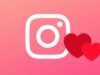Come mettere le scritte che si muovono su Instagram
Dato che è tra i social network più utilizzati al mondo, hai deciso di dedicare più attenzione al tuo profilo Instagram. Stai dunque cercando qualche metodo per diversificare i contenuti che pubblichi, soprattutto per quanto riguarda le storie, e renderlo così più variegato. Beh, se le cose stanno esattamente così, ho buone notizie: sei arrivato nel posto giusto al momento giusto.
È proprio in questa guida che, infatti, ti spiegherò come mettere le scritte che si muovono su Instagram! Nel corso di questo tutorial ti mostrerò i metodi attualmente disponibili per applicare una scritta animata alle tue storie (al momento è possibile applicarle solo per questi contenuti), così da renderle più vivaci e gradevoli per i follower. Il procedimento da seguire è molto semplice, sia che tu voglia farlo tramite la funzione ufficiale, sia che tu voglia ricorrere all’uso di app di terze parti.
Non c’è tempo da perdere! Mettiti pure ben comodo e preparati a imparare come rendere il tuo profilo Instagram più interessante e “vivo”. Non mi resta nient’altro che augurarti buona lettura, e, soprattutto, buon divertimento!
Indice
- Mettere le scritte che si muovono su Instagram da app
- Mettere le scritte che si muovono su Instagram su PC
Mettere le scritte che si muovono su Instagram da app
In caso non ne fossi a conoscenza, Instagram offre delle scritte animate da poter applicare direttamente alle storie in fase di pubblicazione: basta usare la versione più aggiornata dell’app ufficiale. Nel caso in cui le scritte disponibili non dovessero soddisfarti, sappi che è possibile usare delle applicazioni di terze parti che permettono anch’esse di avere le scritte animate su Instagram, anche se con risultati leggermente diversi. Continua a leggere per scoprire tutti i dettagli.
Funzione ufficiale
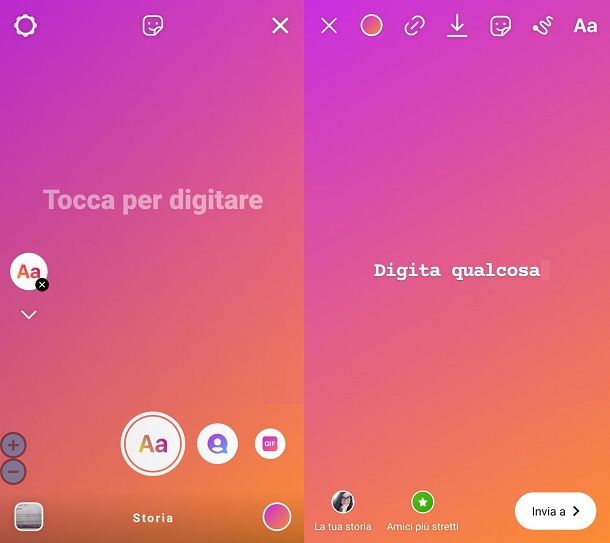
Per mettere le scritte animate su Instagram tramite l’applicazione ufficiale del social network, la prima cosa che devi fare è aprire Instagram e premere sulla miniatura denominata La tua storia, situata nella parte alta dello schermo, a sinistra.
A questo punto devi creare una storia. Hai tre opzioni per riuscirci: la prima è scattare una foto sul momento, cosa che puoi fare premendo sull’icona del cerchio situata al centro dello schermo. Puoi anche cambiare la telecamera da utilizzare per fare una foto, semplicemente premendo sull’icona della fotocamera, situata nella parte bassa dello schermo, a destra.
La seconda opzione è scegliere una foto dalla Galleria. Per fare ciò, ti basta premere sull’icona del quadrato, collocata nella parte bassa dello schermo, a sinistra. In seguito, che tu abbia scattato una foto al momento e scelto di usarne una già presente nella Galleria, puoi accedere all’editor di testo di Instagram premendo sull’icona delle due Aa situata nella parte alta dello schermo, a destra.
La terza opzione a tua disposizione è quella di creare direttamente una storia con soltanto scritte. Se è ciò che vuoi fare, devi premere sull’icona delle due Aa e verrai portato immediatamente all’editor di testo.
Una volta che sei arrivato all’editor di testo, ciò che devi fare per avere le scritte animate è premere sull’icona della A con due trattini. L’ultimo step da seguire, quindi, è scegliere una delle scritte che trovi sopra la tastiera (ogni font corrisponde a un’animazione diversa). Per selezionarne una, semplicemente premi sulla sua miniatura.
Adesso non devi far altro che digitare il testo che vuoi che componga la tua storia e vedrai che a questo verrà applicata l’animazione che hai scelto.
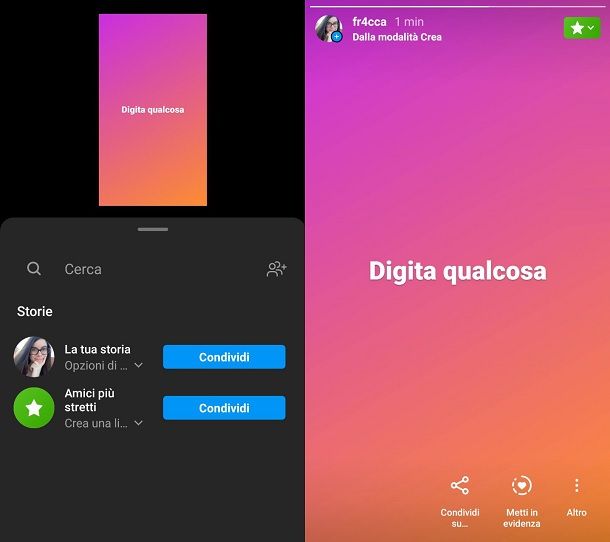
Ora che hai scelto il testo animato che preferisci, è il momento di pubblicare la storia. Per prima cosa, quindi, premi sul tasto Invia a nella parte bassa dello schermo, a sinistra. A questo punto, premi su uno dei pulsanti Condividi, a seconda della visibilità che vuoi che abbia la tua storia. Tutto qui: adesso la tua storia con le scritte animate è caricata sul tuo profilo. Facile, vero?
L’unico difetto delle scritte animate offerte da Instagram è che, al momento, sono presenti soltanto poche varianti e ognuna ha un suo font predefinito. Usando le scritte animate dell’applicazione, quindi, si ha davvero poca varietà di scelta.
App di terze parti
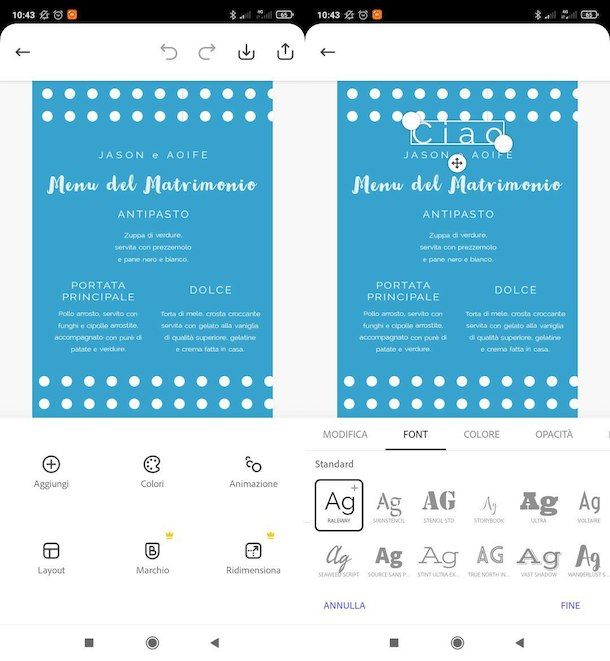
Nel caso tu voglia avere a disposizione più tipologie di scritte animate, devi far ricorso all’uso di applicazioni di terze parti.
A tal proposito, ti consiglio di utilizzare Adobe Creative Cloud Express, una delle applicazioni migliori per creare contenuti sui social network. L’applicazione è disponibile sia su Android che su iPhone/iPad. È gratuita, ma offre anche contenuti a pagamento: al costo di 10,99€ al mese o 109,99€ all’anno puoi ottenere vari vantaggi, tra cui dei modelli aggiuntivi, la possibilità di rimuovere la filigrana di Adobe Creative Cloud Express e la possibilità di aggiungere un logo.
Se hai un dispositivo Android, puoi scaricare Adobe Creative Cloud Express tramite la pagina ufficiale dell’applicazione sul Play Store (o su uno store alternativo, nel caso il tuo dispositivo non abbia il Play Store) premendo sul bottone Installa; se hai un iPhone o iPad, puoi scaricarla dalla pagina ufficiale dell’App Store premendo sul pulsante Ottieni/Installa e verificando la tua identità tramite Face ID, Touch ID o password dell’ID Apple (se richiesto).
Quando hai scaricato l’applicazione, quindi, la prima cosa che devi fare è creare un account per utilizzarla. Premi, quindi, sul tasto Registrati gratuitamente e compila i campi richiesti, ossia Nome, Cognome, Indirizzo e-mail, Password e Data di nascita. Fatto ciò, premi sul pulsante Registrami.
Ora, per iniziare a creare un post, premi sull’icona + e scegli uno sfondo: puoi optare tra un’immagine scelta dall’applicazione, semplicemente premendo sulla scheda Foto gratuite, o un’immagine presa dalla tua Galleria, tramite la scheda Galleria. Infine, puoi anche scegliere di usare uno sfondo a tinta unita, premendo sulla scheda Tinta unita. Quando hai deciso lo sfondo da utilizzare, seleziona anche il formato da dare al contenuto (es. Storia Instagram) e premi sul tasto Fine.
Adesso che hai scelto lo sfondo, puoi creare un testo animato. Per prima cosa, pigia sul bottone Aggiungi, poi sulla dicitura Animazione e, quindi, seleziona l’animazione di tuo interesse. Premi, quindi, sulla voce Fine, fai doppio tocco sulla scritta d’esempio, digita la frase da aggiungere nel contenuto e fai tap sull’icona del segno di spunta per salvare la modifica.
Da qui, puoi anche modificare varie impostazioni del testo, tra cui il font, il colore e l’opacità.
Per modificare il carattere di scrittura, premi sulla scheda FONT, in modo da visualizzare tutti quelli disponibili. A questo punto, seleziona quello che più ti aggrada, semplicemente premendo sulla sua miniatura.
Se, invece, vuoi cambiare il colore del testo, devi pigiare sulla scheda COLORE e poi sul tasto Testo. Scegli, quindi, quello che preferisci, premendo sul riquadro apposito.
Quando sei pronto per farlo, pigia sulla dicitura Fine, premi sull’icona della condivisione, situata sulla parte alta dello schermo, a destra. Nella schermata che compare, pigia sul tasto Video e poi, semplicemente, premi sul pulsante Feed o Stories (a seconda delle tue preferenze). Così facendo, verrai rimandato direttamente alla pagina di pubblicazione delle storie su Instagram.
L’ultima cosa che ti rimane da fare, quindi, è premere sul tasto Invia a e poi pigiare su uno dei pulsanti Condividi, a seconda della visibilità che vuoi che abbia la tua storia. Fatto ciò, la tua storia con scritte animate verrà pubblicata sul tuo profilo sotto forma di video. Visto? Niente di più semplice!
Mettere le scritte che si muovono su Instagram su PC
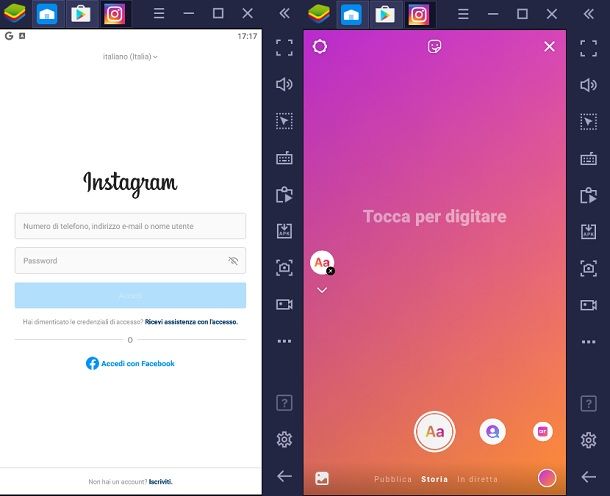
Stai cercando di mettere delle scritte animate alle tue storie su Instagram tramite il PC? Purtroppo devo dirti che, almeno per il momento, non è possibile, in quanto la versione desktop di Instagram non offre ancora la possibilità di creare storie.
In alternativa, però, puoi pensare di utilizzare un emulatore di Android, così da poter avere la versione mobile di Instagram anche sul tuo PC e usarla per postare storie (per quanto non comodissima come soluzione!). A tal proposito, ti consiglio di affidarti a BlueStacks, uno dei migliori emulatori Android sul mercato. In caso tu non sappia come scaricarlo, ti lascio alla mia guida, dove ti spiego come scaricare BlueStacks.
Una volta scaricato BlueStacks e averlo configurato con il tuo account Google, devi installare Instagram sull’emulatore. Per farlo, premi sul tasto Google Play, situato nella parte bassa dello schermo, a sinistra. A questo punto, nella barra di ricerca, digita Instagram e poi premi Invio.
Clicca poi sul tasto Installa e quando l’installazione dell’app verrà terminata, premi sul pulsante Apri, per avviare quest’ultima.
Ora devi effettuare il login al tuo account di Instagram. Per fare ciò, devi premere sul tasto Accedi e poi compilare i campi richiesti, ossia Nome utente e Password. Fatto ciò, premi sul pulsante Accedi.
Come puoi vedere, ora che la versione mobile di Instagram è installata sul tuo PC, puoi utilizzare l’applicazione esattamente come la useresti su un cellulare. Per questo, per mettere le scritte animate su Instagram su PC, puoi seguire gli stessi procedimenti che ti ho illustrato in uno dei capitoli precedenti.

Autore
Salvatore Aranzulla
Salvatore Aranzulla è il blogger e divulgatore informatico più letto in Italia. Noto per aver scoperto delle vulnerabilità nei siti di Google e Microsoft. Collabora con riviste di informatica e cura la rubrica tecnologica del quotidiano Il Messaggero. È il fondatore di Aranzulla.it, uno dei trenta siti più visitati d'Italia, nel quale risponde con semplicità a migliaia di dubbi di tipo informatico. Ha pubblicato per Mondadori e Mondadori Informatica.